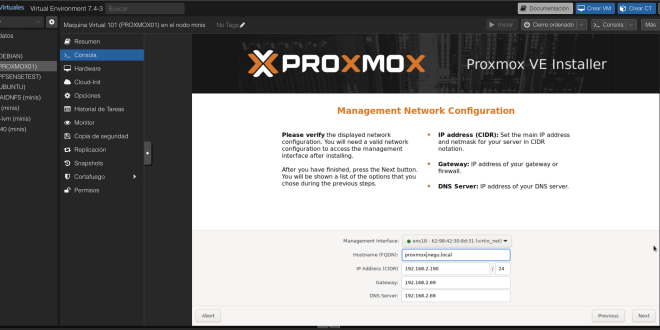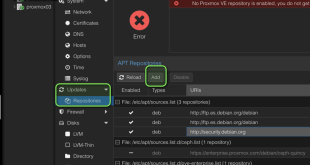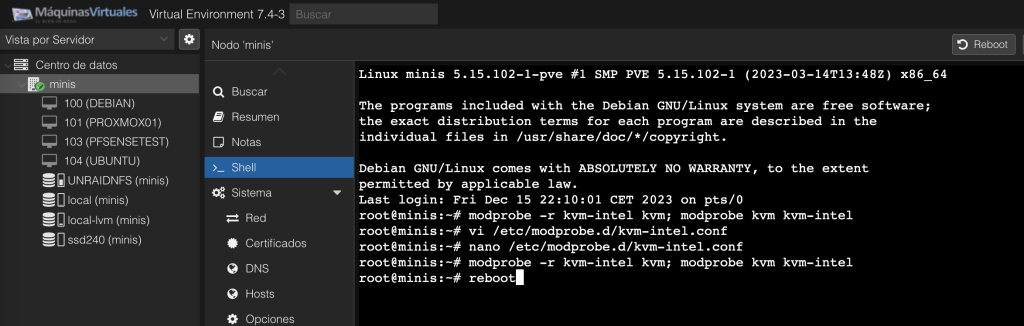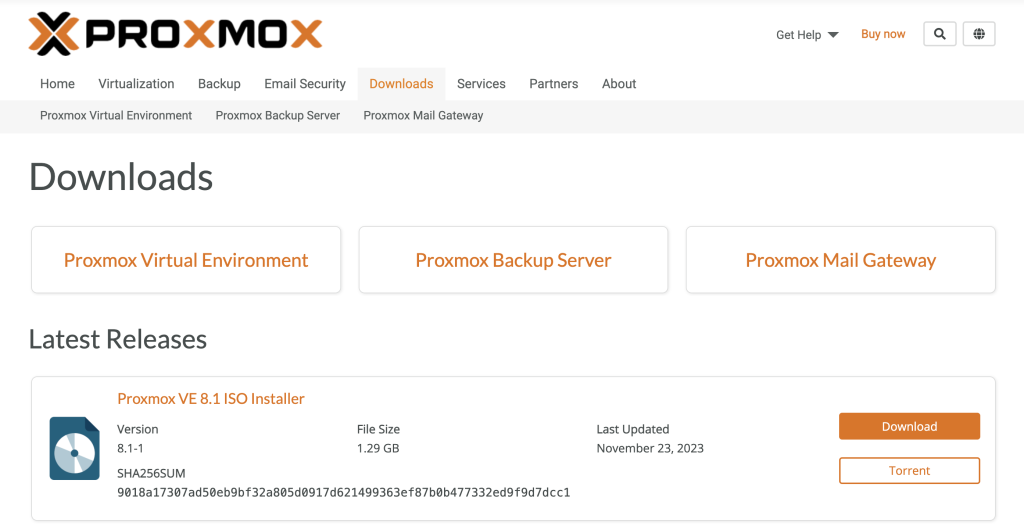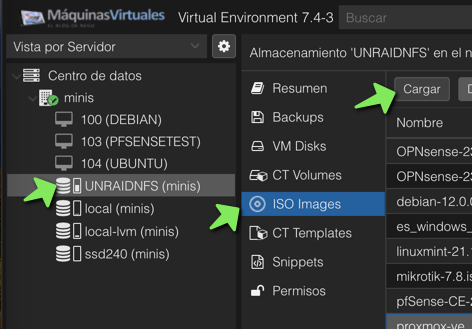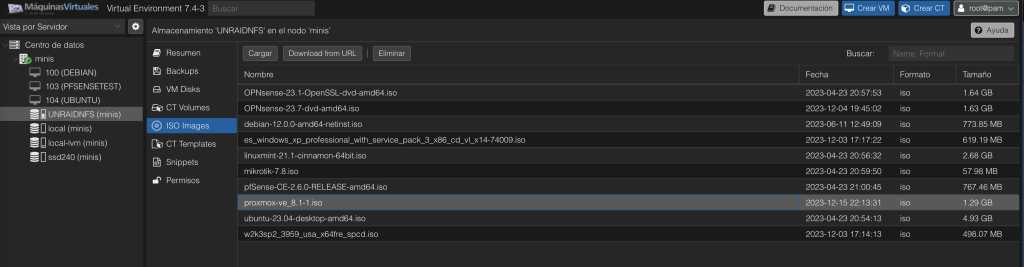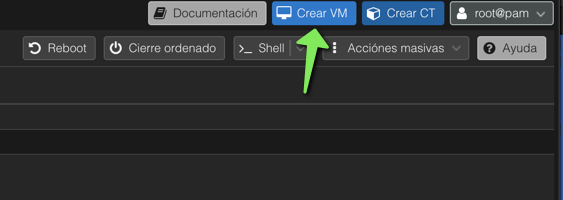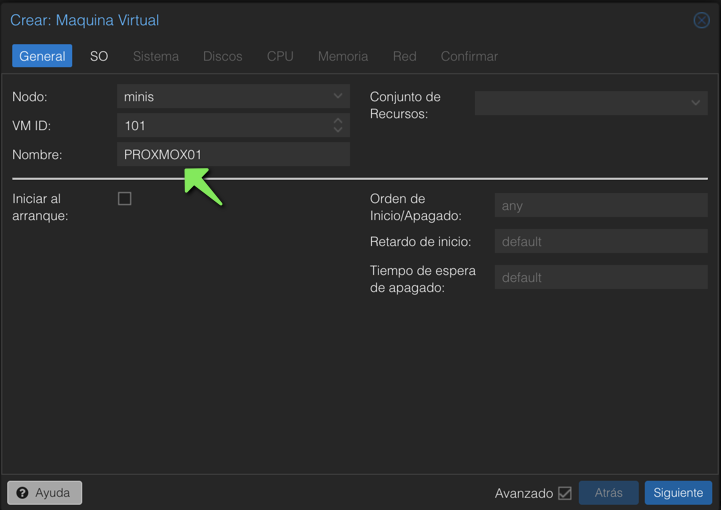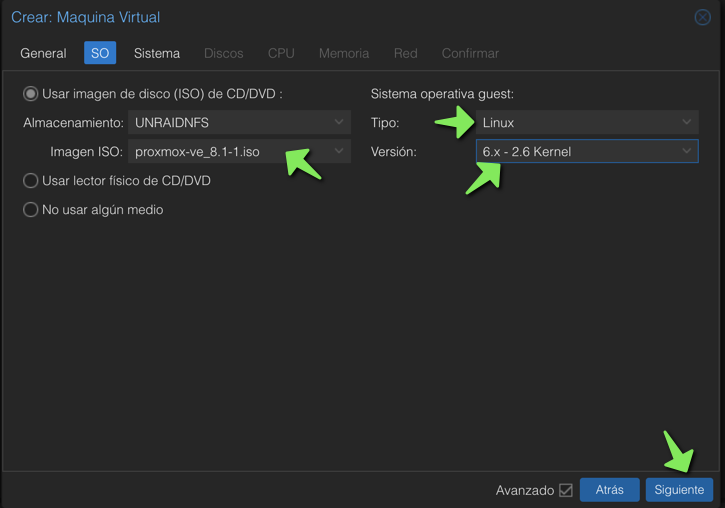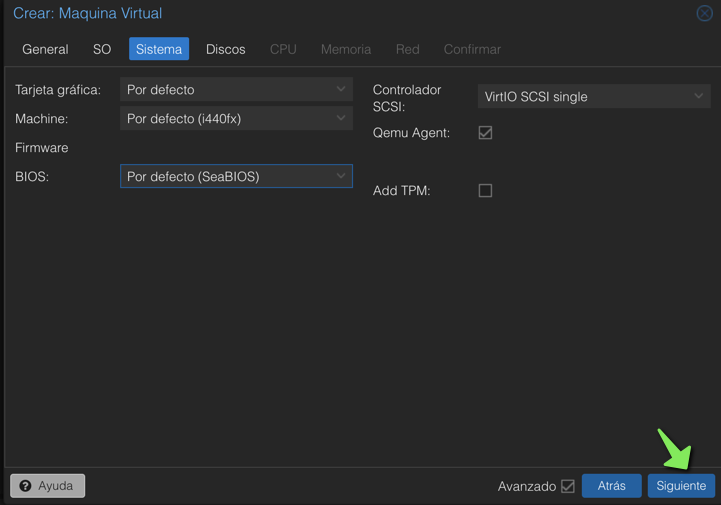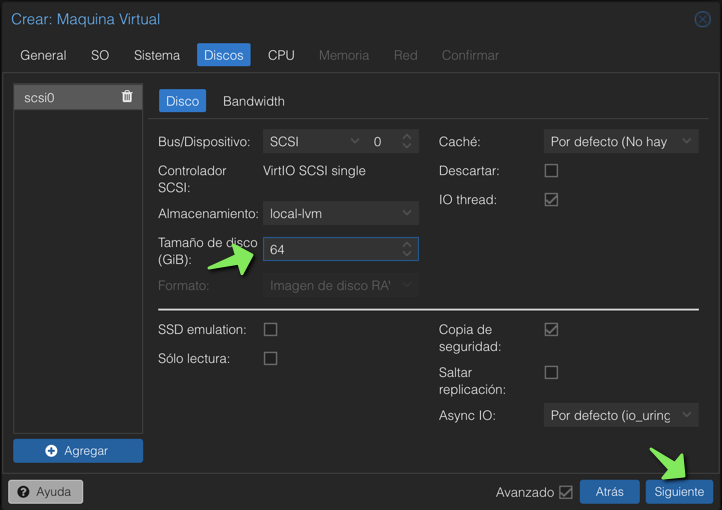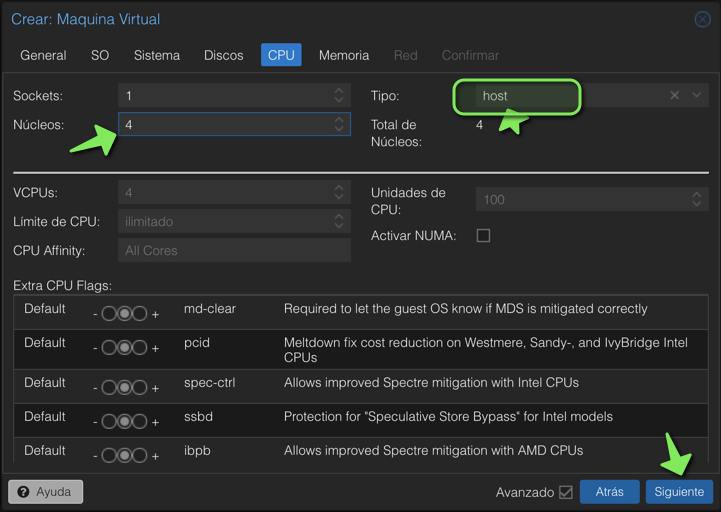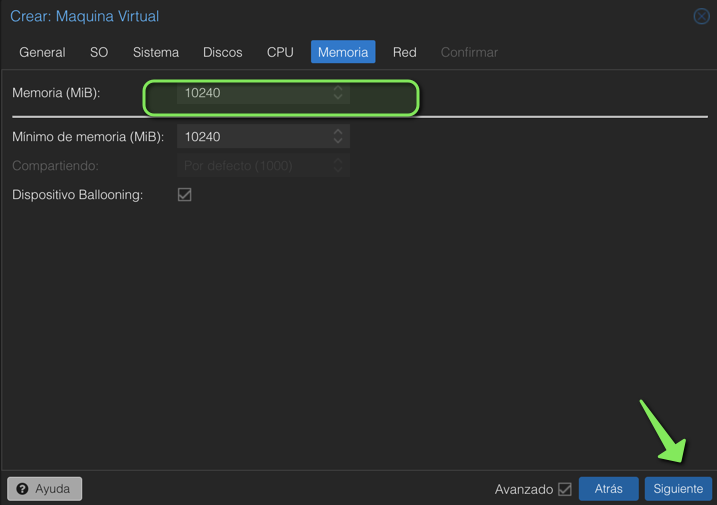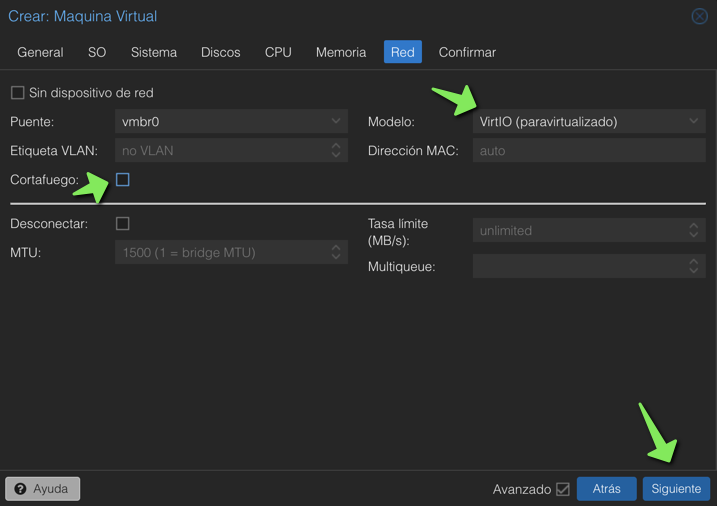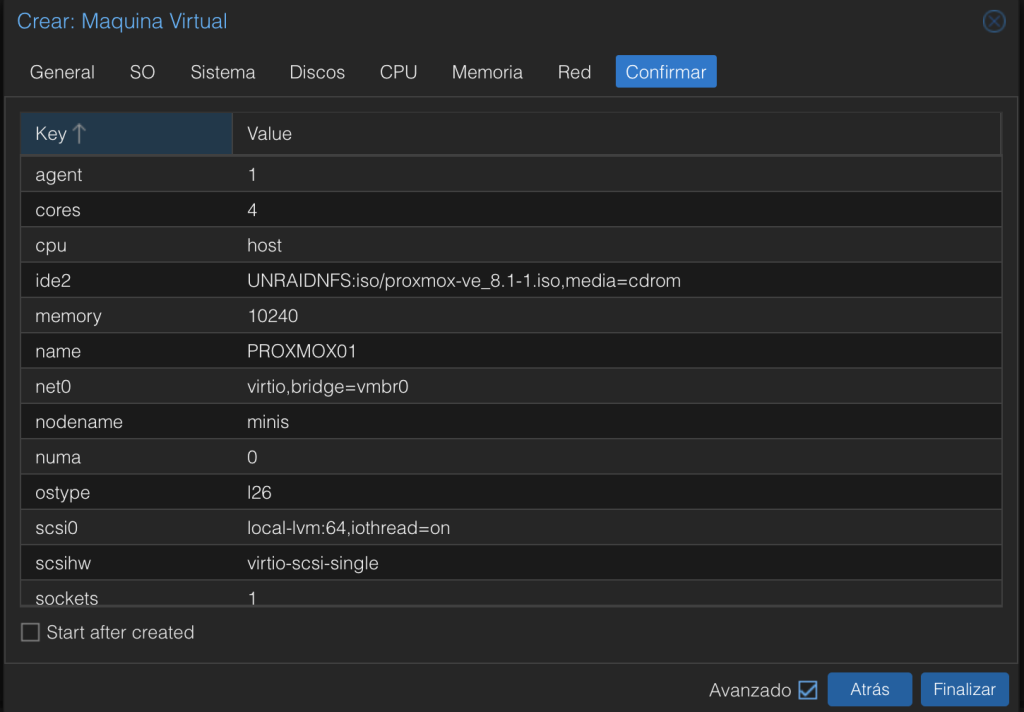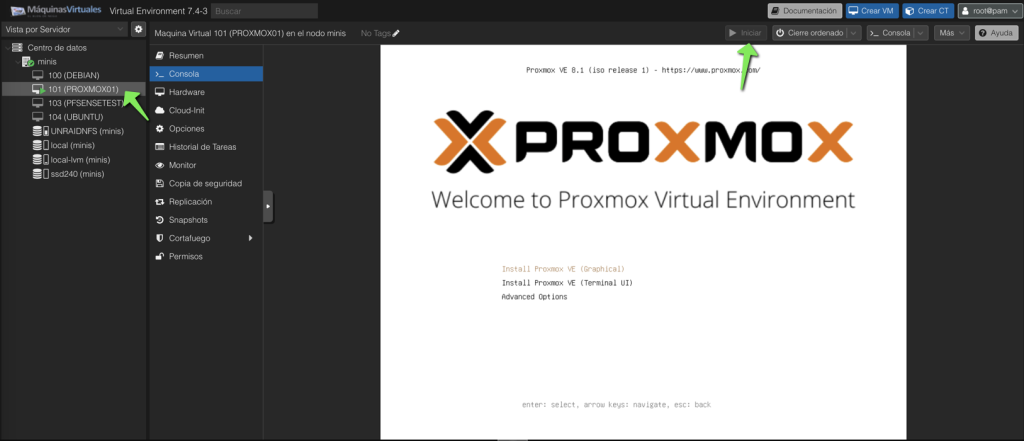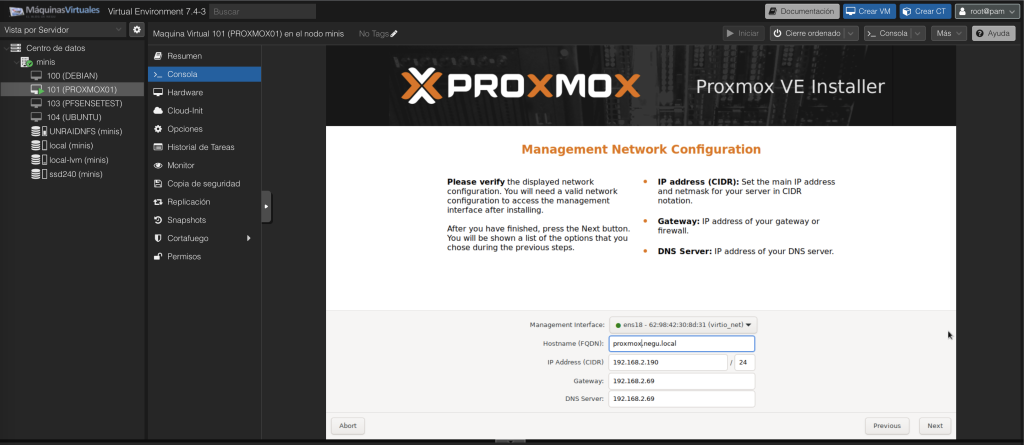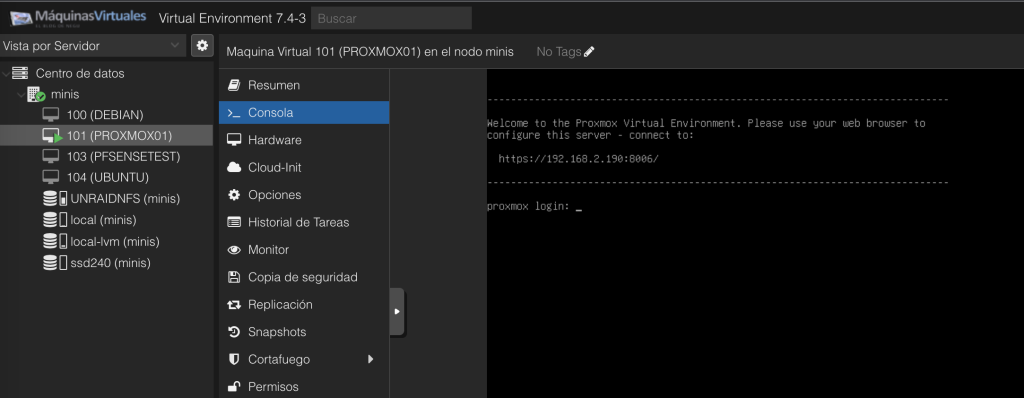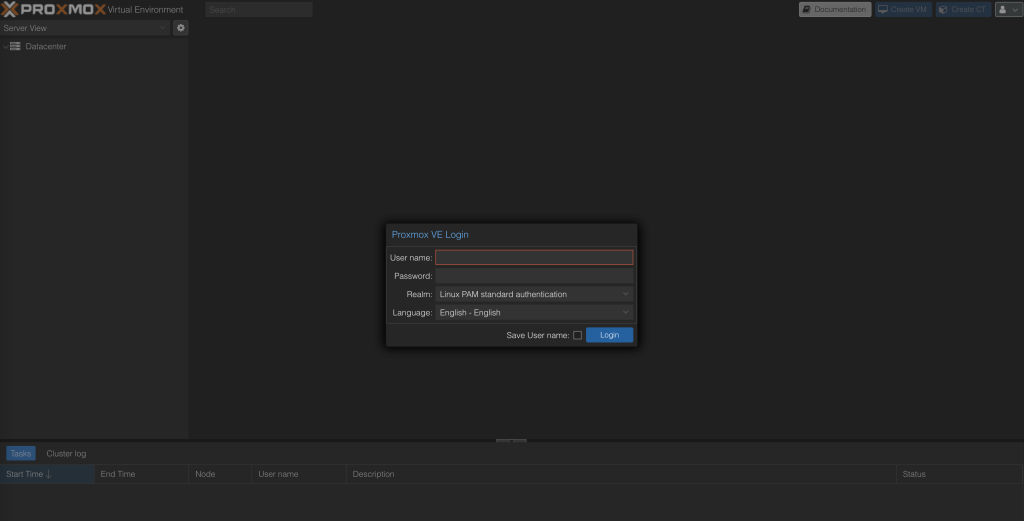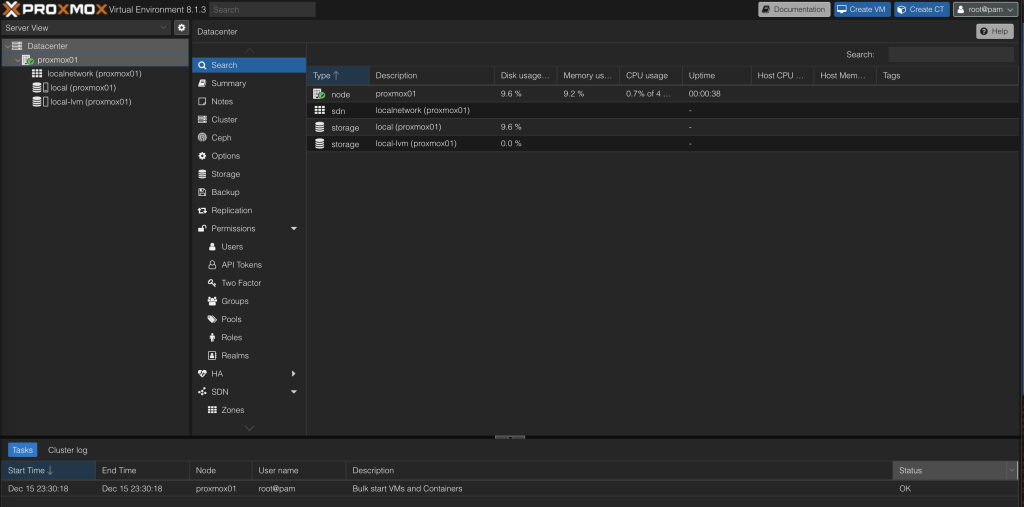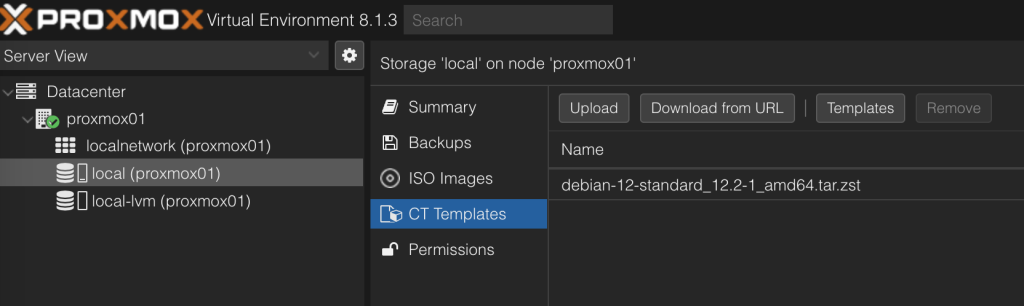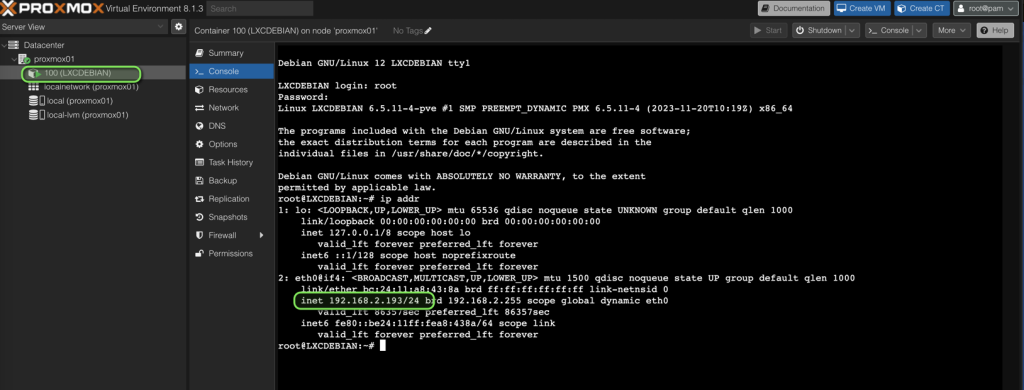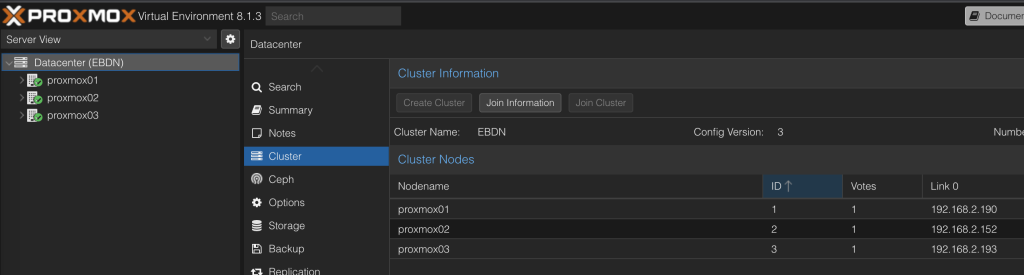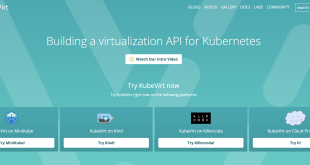Crear laboratorio Proxmox Nested sobre host físico Proxmox
Para resolver una duda de un compañero, hago una pequeña entrada de cómo debemos configurar una máquina virtual, para que pueda albergar Proxmox de forma virtual, sobre un host Proxmox.
Lo que voy a hacer es generar 3 nodos para poder trastear con CephFS, HA y el resto de componentes interesantes que tenemos en Proxmox.
Os dejo la documentación oficial:
Preparar host Proxmox para gestionar Proxmox en modo Nested
La verdad, para el proceso no he tenido que hacer nada, no sé si es por la nueva versión o porque mi host ya tiene modificada la bios para albergar virtualización. Os dejo lo que tuve que realizar para montar Nutanix AVH. Así que probar si os da error antes…
Nos colocamos en el host y menú SHELL:
Comprobamos que nos da de primeras:
|
1 |
modprobe -r kvm-intel kvm |
Y modificamos el host con estos otros comandos:
|
1 |
nano /etc/modprobe.d/kvm-intel.conf |
Agregamos las líneas:
|
1 2 |
options kvm ignore_msrs=y options kvm-intel nested=Y ept=Y |
Y reiniciamos el host para que se aplique correctamente.
Volvemos a comprobar:
|
1 |
modprobe -r kvm-intel kvm |
Descarga ISO Proxmox
Lo primero que haremos una vez preparado el host es descargar la ISO de Proxmox:
https://www.proxmox.com/en/downloads
Y la cargamos en el host físico para poder utilizarla. “Vista por Servidor -> Elegimos el storage que nos interese -> ISO Images -> Cargar“:
Crear máquina virtual de host Proxmox
Una vez cargada la ISO nos ponemos manos a la obra para ir generando los 3 hosts virtuales de Proxmox.
Pulsamos en la parte superior “Crear VM“:
Le damos un nombre y pulsamos “Siguiente“:
Elegimos la ISO de Proxmox y Linux como sistemas con el kernel (6.x-2.6 Kernel), pulsamos “Siguiente“:
Dejamos la pestaña “Sistema” por defecto y pulsamos “Siguiente“:
Le instalamos un disco que admita el sistema y las máquinas virtuales que creemos, y pulsamos “Siguiente“:
Modificamos la CPU según nuestros recursos, elegimos como “Tipo -> HOST” y pulsamos “Siguiente“:
Le damos al sistema memoria para poder crear máquinas virtuales según nuestros recursos y pulsamos “Siguiente“:
Yo deshabilito el cortafuegos y pulsamos “Siguiente“:
Pulsamos “Finalizar“:
Arrancamos la máquina virtual y seguís el proceso de instalación:
Al terminar veremos que dispone de la IP configurada una vez creada:
Y vamos a la url del host virtual proxmox que acabamos de crear:
- En mi caso: https://192.168.2.190:8006/
Repetimos el proceso si queremos más hosts.
Para probar que todo funciona, generamos por ejemplo un contenedor LXC para ver si podemos virtualizar:
Si arranca y tenemos IP que comunica (salvo que queramos una red interna) todo irá bien:
Yo iré agregando discos para jugar con CephFS, montar un cluster, etc…
¿Te ha gustado la entrada SÍGUENOS EN TWITTER O INVITANOS A UN CAFE?
 Blog Virtualizacion Tu Blog de Virtualización en Español. Maquinas Virtuales (El Blog de Negu) en castellano. Blog informática vExpert Raul Unzue
Blog Virtualizacion Tu Blog de Virtualización en Español. Maquinas Virtuales (El Blog de Negu) en castellano. Blog informática vExpert Raul Unzue